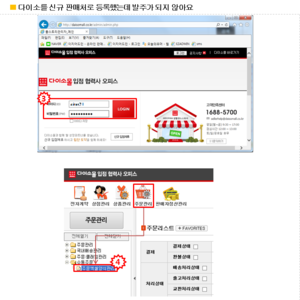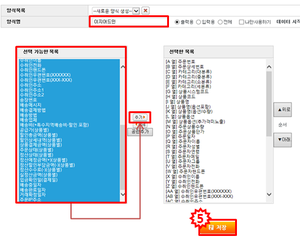"다이소를 신규 판매처로 등록했는데 발주가 되지 않아요"의 두 판 사이의 차이
둘러보기로 이동
검색으로 이동
| 60번째 줄: | 60번째 줄: | ||
|- | |- | ||
| valign=top| | | valign=top| | ||
| − | + | 1. <b>양식명</b>을 이지어드민으로 입력합니다. | |
| − | + | 2. 목록의 양식을 모두 선택하여 추가버튼을 누릅니다. | |
| − | + | 3. 추가된 양식을 저장합니다. | |
| − | |||
| − | |||
| − | |||
| − | |||
| − | |||
| − | |||
| + | ||[[파일:G다이소이지어드민양식추가아.png|섬네일|(확대하려면 클릭)]] | ||
|} | |} | ||
2016년 5월 25일 (수) 05:07 판
개요
|
해당업체의 경우 '양식을 등록해 주세요.'라는메시지와 함께 자동발주가 안되는 경우가 있습니다. 다이소에 접속하셔서 수동발주양식에 이지어드민을 등록하면 다른 판매처와 같은 방식으로 이지오토에서 자동발주가 가능합니다.
Step 1. 다이소몰 접속
Step 2. 주문엑셀양식
Step 3. 주문엑셀양식 저장
Step 4. 이지오토 자동발주
관련 FAQ |